由於隱私侵犯問題,如何在 Mac 上徹底卸載 Zoom? 或者您可能只是想釋放空間並選擇使用在線 Zoom 會議而不安裝。 通過 Mac 上的默認卸載程序,您可以直接刪除 Zoom 應用程序本身。 但是相關的文件,包括網絡服務器,都留在你的電腦上,仍然會訪問你的信息,佔用內存。 因此,請繼續閱讀本文並學習最佳方法 在 Mac 上卸載 Zoom 完全沒有任何殘留文件。
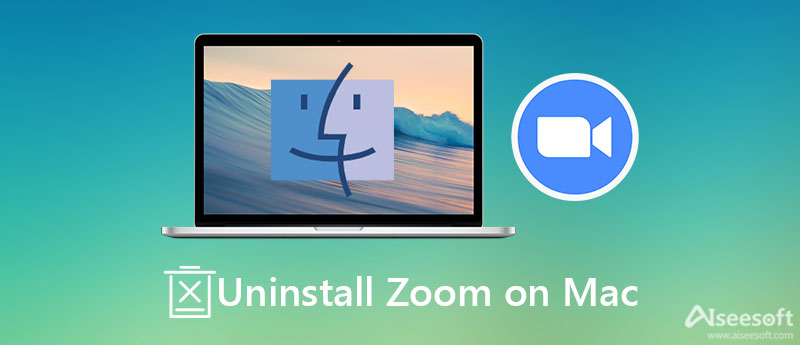
由於 Zoom 應用程序安裝了一個在後台運行的 Web 服務器,因此正常方式不會完全卸載 Mac 上的 Zoom。 如果您擔心剩余文件會在收到邀請時重新啟用 Zoom 應用程序,請依靠 Aiseesoft Mac Cleaner 現在。 它支持在 Mac 上完全卸載 Zoom 並刪除所有相關文件。 你也可以把它當作 Mac 顯示器隨時檢測性能。

161,522 下載
100% 安全。無廣告。


如前所述,使用默認函數不能 在 Mac 上卸載 Zoom 徹底,但它們很容易使用。 請詳細閱讀以下步驟:
此功能僅適用於 4.4.53909.0617 以上版本的 Mac 電腦。
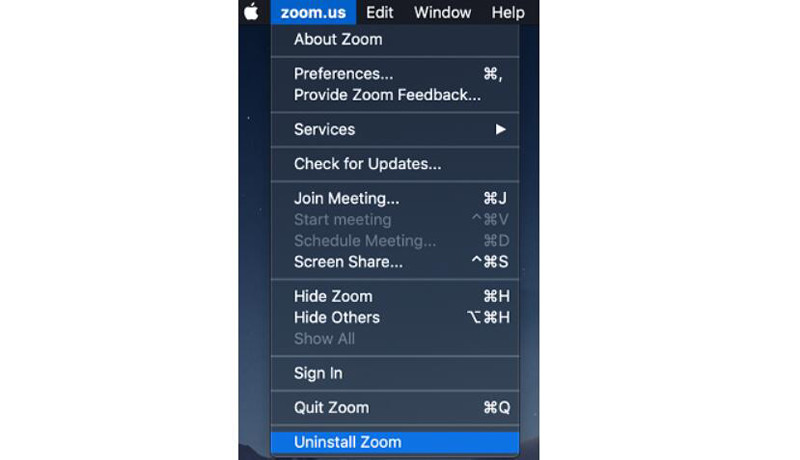
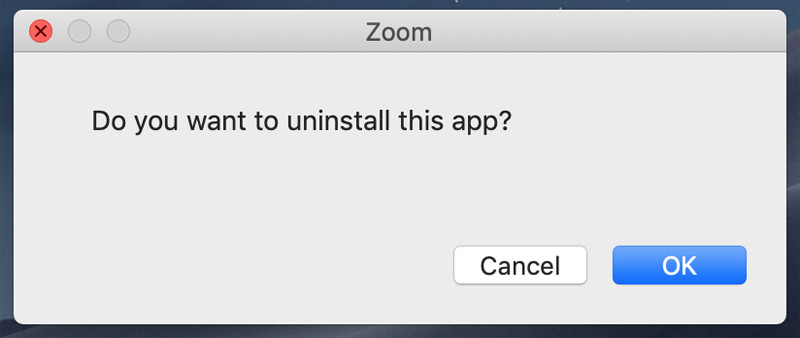
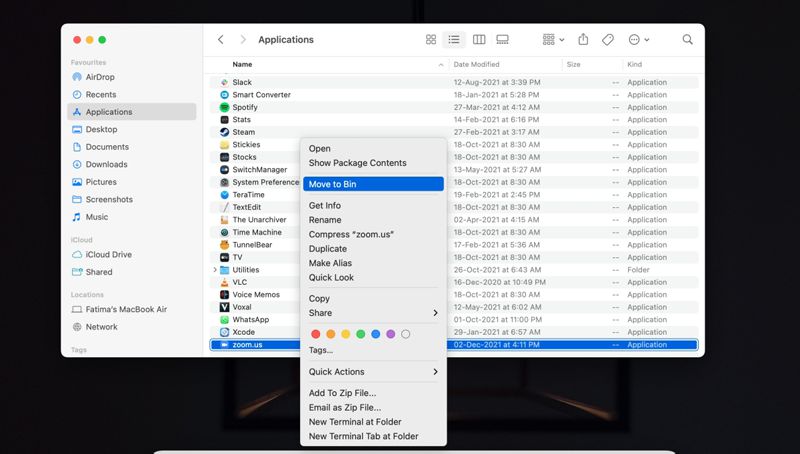
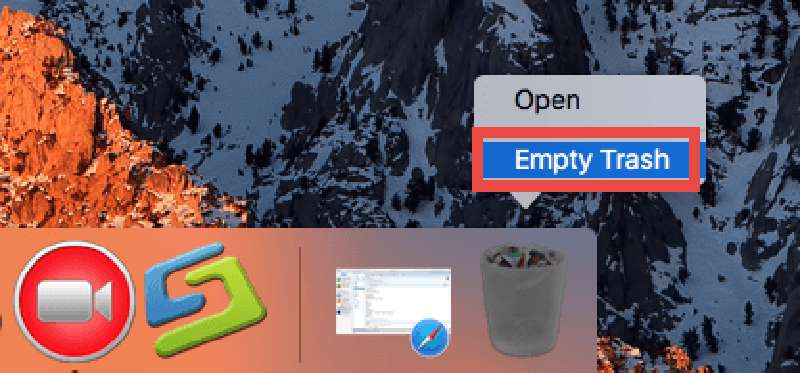
1. 如何在 Mac 上卸載 Zoom 之前停用 Zoom 賬戶?
在官方網站上登錄您的 Zoom 帳戶。 然後選擇 賬戶管理 選項,然後單擊 帳戶資料 按鈕。 從那裡,選擇 終止我的帳戶 刪除您的縮放配置文件的選項。
2. 如何在 Mac 上卸載 Zoom Outlook 插件?
首先,您應該關閉 Mac 上的所有程序。 然後打開 Finder 應用程序並單擊應用程序按鈕。 您應該找到適用於 Outlook 的 Zoom 插件,而不是 Zoom.us。 最後,將其拖到垃圾箱並清空垃圾箱。
3. 可以通過終端卸載Zoom的網絡服務器嗎?
是的你可以。 打開 終端 中的應用 應用 文件夾。 然後運行命令: lsof -i:19421 獲取 Zoom 的進程 ID。 如果要刪除web服務器,可以使用命令 殺死-9 14625。
結論
由於Zoom使用起來不安全,可以使用以上三種方法 在 Mac 上卸載 Zoom 完全地。 使用 Aiseesoft Mac Cleaner 還將刪除網絡服務器和所有相關文件,這可能會阻止您的隱私被訪問。 如果您有任何問題或建議,請在下方留下您的意見。